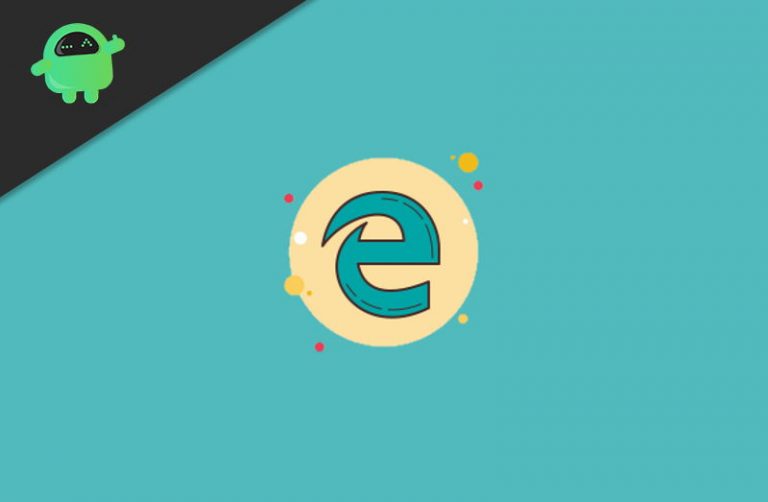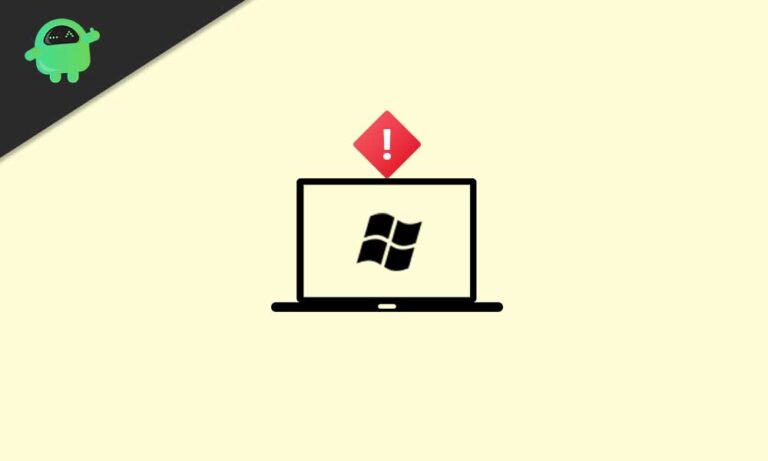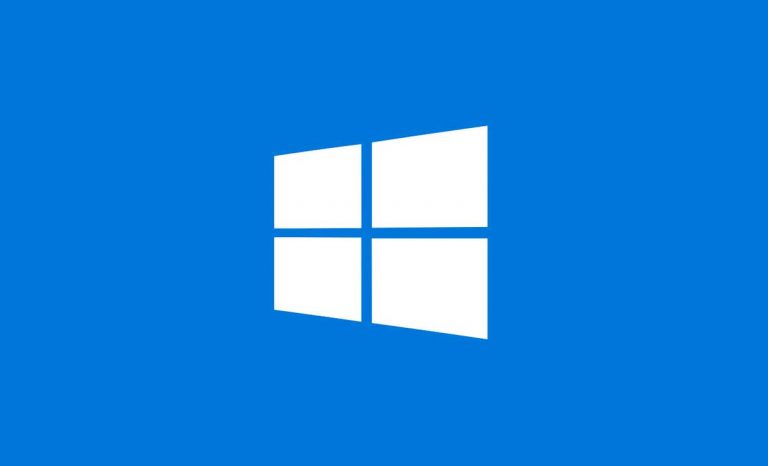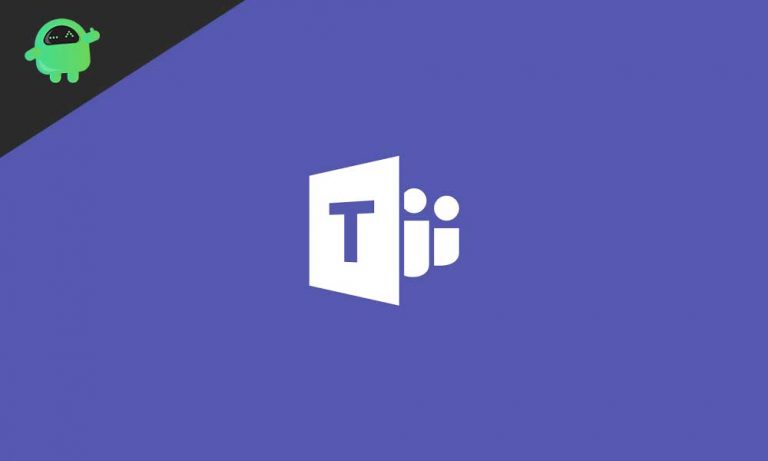Код ошибки входа в OneDrive 0x8004de40 в Windows 10
Похоже, что после получения обновления Windows OS Build 1703 код ошибки входа на один диск 0x8004de40 в Windows 10 беспокоит многих пользователей. Затронутые пользователи сталкиваются с этим кодом ошибки с уведомлением, в котором говорится «При подключении к OneDrive возникла проблема. Проверьте подключение к Интернету и попробуйте еще раз. (Код ошибки: 0x8004de40) ». Эта конкретная ошибка возникает, когда приложение сталкивается с конфликтом или трудностями при подключении к облачным серверам Microsoft OneDrive. Если вы одна из жертв, обязательно ознакомьтесь с этим руководством по устранению неполадок, чтобы исправить это.
Чтобы быть очень точным, эта ошибка OneDrive препятствует доступу пользователя к приложению OneDrive. Хотя в основном проблема с подключением к Интернету может вызывать такие проблемы для пользователей Windows, некоторые другие возможные причины также могут играть важную роль. Например, могут быть проблемы со свойствами Интернета, настройками прокси или сокетом Windows. Иногда в самой программе Microsoft OneDrive могут возникать проблемы, которые можно исправить, выполнив все возможные обходные пути, упомянутые ниже.
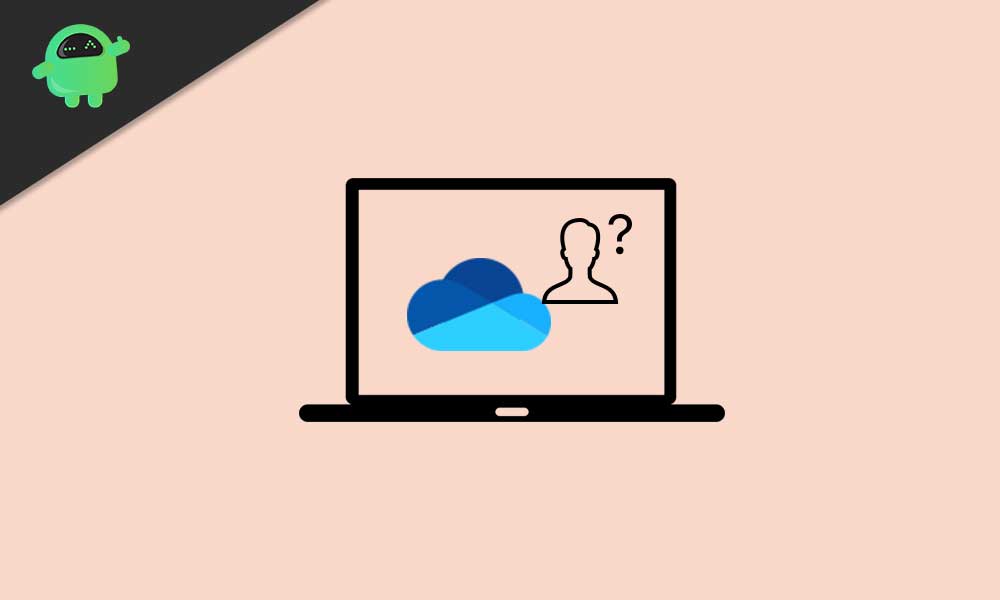
Исправлено: код ошибки входа в OneDrive 0x8004de40 в Windows 10
Устаревшая операционная система Windows может конфликтовать со своими программами, и когда дело доходит до приложения «Облачный диск», пользователям могут показаться множественные ошибки. Таким образом, обновление сборки ОС Windows до последней версии необходимо для более удобного взаимодействия с пользователем и для правильного запуска всех программ. Между тем, если есть проблема с подключением к Интернету, OneDrive не сможет подключиться к облачному серверу и правильно синхронизироваться. Еще одна вещь, которую мы должны упомянуть, что поврежденный установочный файл OneDrive также может вызвать несколько проблем с программой OneDrive для подключения к серверам Microsoft.
1. Обновите сборку Windows.
- Идти к Начало меню> Щелкните Настройки.
- Далее перейдите к Обновление и безопасность.
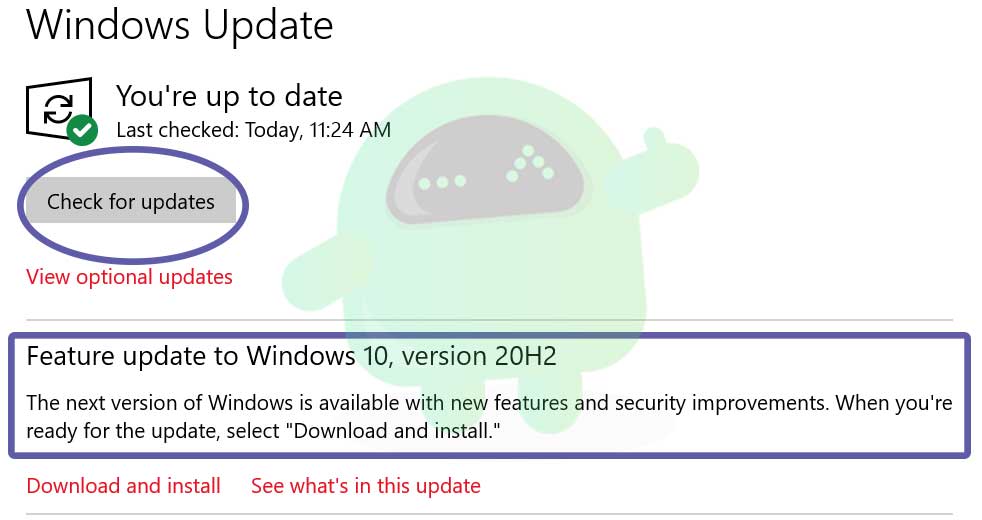
- Из Центр обновления Windows раздел, нажмите на Проверить обновления.
- Если доступно обновление, нажмите Загрузить и установить.
- Подождите, пока процесс завершится.
- После этого перезагрузите компьютер, чтобы проверить, исправлена ли ошибка входа в OneDrive.
2. Удалить временные файлы
- Нажмите Клавиша Windows + R на клавиатуре, чтобы открыть программу RUN.
- Теперь введите % темп% и нажмите Войти.
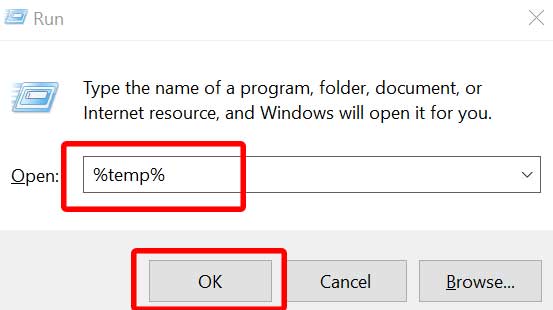
- Вы получите кучу временных файлов на странице.
- Выберите все файлы, нажав Ctrl + A на клавиатуре.
Затем нажмите кнопку Shift + Удалить клавиши на клавиатуре, чтобы удалить все файлы. - Некоторые временные файлы удалить невозможно. Оставь их.
- Наконец, попробуйте запустить приложение OneDrive и проверьте, повторяется ли ошибка снова или нет.
3. Отключите настройки интернет-прокси.
Отключение настроек прокси в вашей системе Windows поможет вам решить проблемы, связанные с подключением к Интернету из-за синхронизации облачного хранилища и данных OneDrive.
- Нажми на Стартовое меню > Тип настройки интернета и щелкните по нему в результатах поиска.
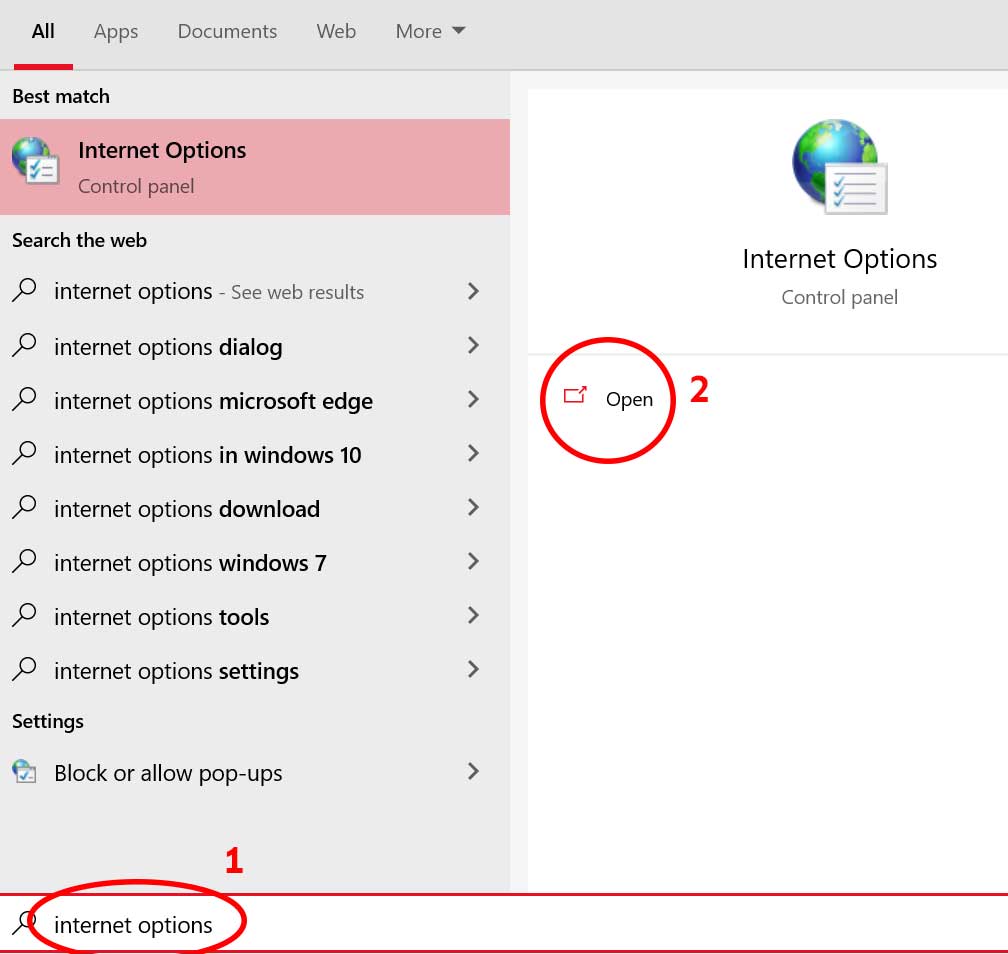
- Перейти к Подключения вкладка> Нажмите Настройки LAN снизу окна.
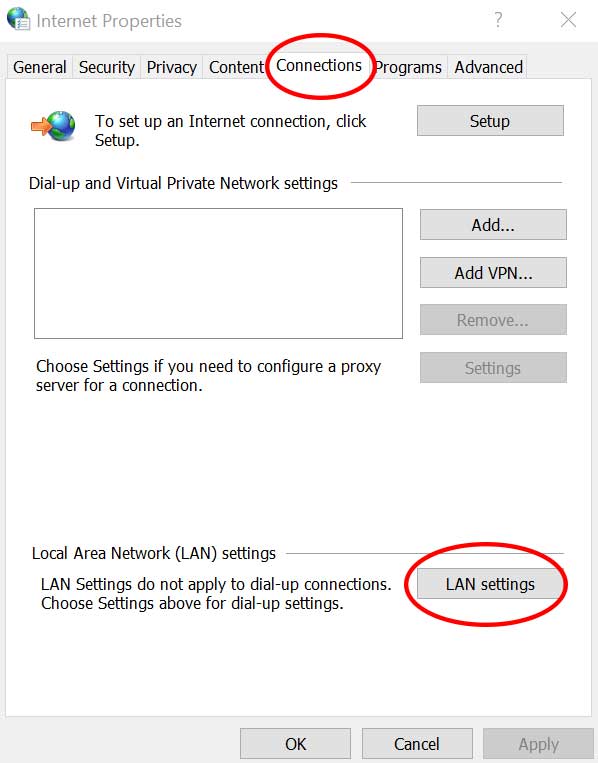
- Настройки локальной сети (LAN) окно откроется.
- Теперь отметьте Автоматически определять настройки поле, чтобы включить его.
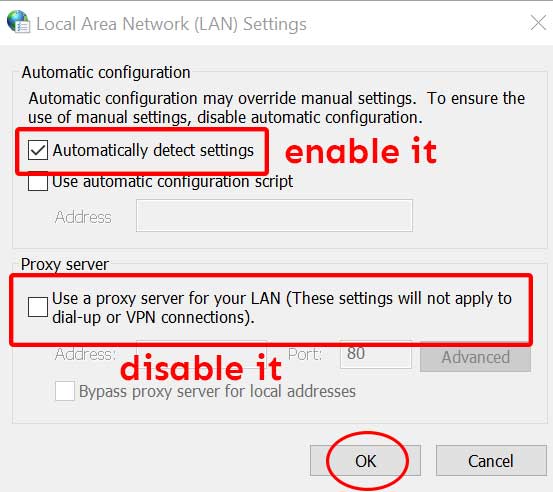
- Снимите флажок Используйте прокси-сервер для вашей локальной сети под Прокси сервер возможность отключить его.
- Нажмите на Хорошо и закройте окно.
- Наконец, перезагрузите компьютер и еще раз проверьте наличие ошибки.
4. Включите протоколы TLS.
Безопасность транспортного уровня (TLS) – это широко используемый протокол безопасности, обеспечивающий лучшую конфиденциальность и безопасность данных при обмене данными через Интернет. Итак, шифрование TLS работает между веб-приложениями и онлайн-серверами. Если в этом случае протоколы TLS отключены на вашем ПК / ноутбуке, включите его.
- Нажмите Клавиша Windows + R на клавиатуре, чтобы открыть программу RUN.
- Теперь введите inetcpl.cpl и нажмите Войти.
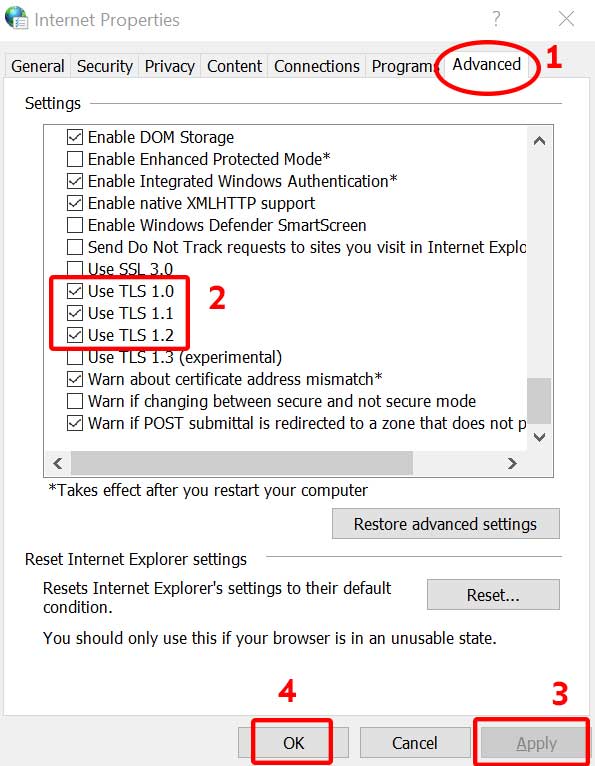
- Перейти к Продвинутый tab> Включите все три протокола TLS, установив флажок для TLS 1.0, TLS 1.1, и TLS 1.2 параметры.
- Нажмите на Применять а потом Хорошо сохранить изменения.
- Перезагрузите компьютер> Откройте приложение OneDrive и проверьте наличие кода ошибки входа 0x8004de40, происходит ли это снова или нет.
5. Сбросить сокет Windows (Winsock)
Тем не менее проблема не устранена? Ну, сброс Windows Socket (Winsock) может решить проблемы с сетевым подключением на вашем устройстве под управлением операционной системы Windows. Сделать это:
- Нажми на Стартовое меню > Тип cmd для поиска командной строки.
- Теперь выберите Запустить от имени администратора для Командная строка программа.
- При появлении запроса от UAC нажмите Да, чтобы разрешить разрешение.
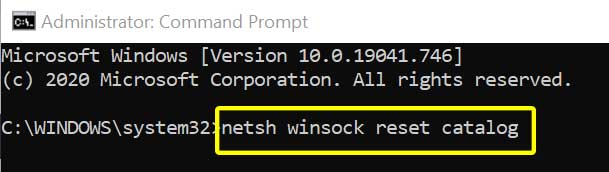
- Когда появится окно командной строки, введите следующую команду и нажмите Войти:
netsh winsock reset catalog
- Это выполнит команду и полностью сбросит Winsock с вашего ПК / ноутбука.
- После этого закройте окно командной строки> Перезагрузите компьютер.
6. Сбросьте приложение OneDrive.
Что ж, если ни один из вышеперечисленных методов не помог вам, обязательно полностью сбросьте заводские настройки приложения OneDrive, а не переустанавливайте программу снова. Восстановление программы до настроек по умолчанию определенно устранит несколько проблем с синхронизацией или загрузкой облачного диска или даже с ошибками входа.
- Нажмите Клавиша Windows + R на клавиатуре, чтобы открыть БЕЖАТЬ диалоговое окно.
- Теперь введите следующий путь и нажмите Войти чтобы быстро сбросить приложение OneDrive.
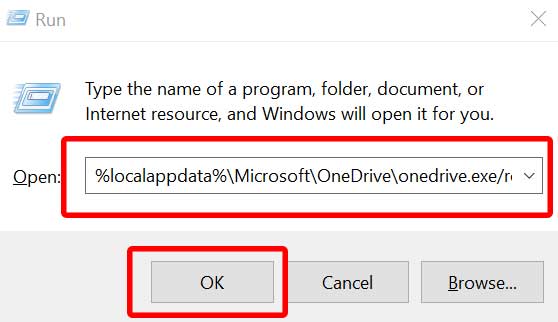
%localappdata%MicrosoftOneDriveonedrive.exe/reset
- После этого закройте диалоговое окно RUN.
- Перезагрузите компьютер.
- Теперь выполните те же действия, чтобы снова открыть диалоговое окно «Выполнить», введите следующий путь и нажмите Войти чтобы снова быстро открыть приложение OneDrive:
%localappdata%\Microsoft\OneDrive\onedrive.exe
Вот и все, ребята. Мы предполагаем, что это руководство было для вас полезным. Для дальнейших запросов вы можете оставить комментарий ниже.